Kā mainīt mapju ikonas Mac datorā
Kas jāzina
- Priekšskatījumā atveriet attēlu, kuru vēlaties izmantot kā mapes ikonu, un kopējiet to starpliktuvē.
- Ar peles labo pogu noklikšķiniet uz mapes, kuru vēlaties mainīt, noklikšķiniet uz Iegūt informāciju, pēc tam noklikšķiniet uz mapi augšējā labajā stūrī un nospiediet komandu + V.
Šajā rakstā ir paskaidrots, kā mainīt mapju ikonas Mac datorā, tostarp kā mainīt vienas mapes ikonu un kā mainīt noklusējuma mapes ikonu.
Kā mainīt mapju ikonas operētājsistēmā Mac?
Mapes ikonas maiņa operētājsistēmā Mac ir līdzīga mainot mapes krāsu, taču jums ir jāiegūst attēls, ko izmantot kā jaunās mapes ikonu. Ja jums ir .ICN fails, varat vienkārši vilkt un nomest failu mapes informācijas logā. Ja jums ir a PNG vai JPG failu, tas ir jāatver priekšskatījumā, jākopē un jāielīmē mapes informācijas logā.
-
Atrodiet attēlu, kuru vēlaties izmantot kā mapes ikonu, un veiciet dubultklikšķi uz tā, lai to atvērtu Priekšskatījums.

Vai izmantojat ICNS failu? Pārejiet uz 4. darbību, pēc tam velciet ICNS failu uz mapi informācijas logā 6. darbībā, nevis noklikšķiniet uz tā.
-
Kad attēls ir atvērts priekšskatījumā, nospiediet komandu + A, pēc tam noklikšķiniet Rediģēt.

-
Klikšķis Kopēt.

-
Atrodiet mapi, kuru vēlaties mainīt, un ar peles labo pogu noklikšķiniet uz tās.

-
Klikšķis Iegūt informāciju.

-
Informācijas loga augšējā labajā stūrī noklikšķiniet uz mapes ikonas.
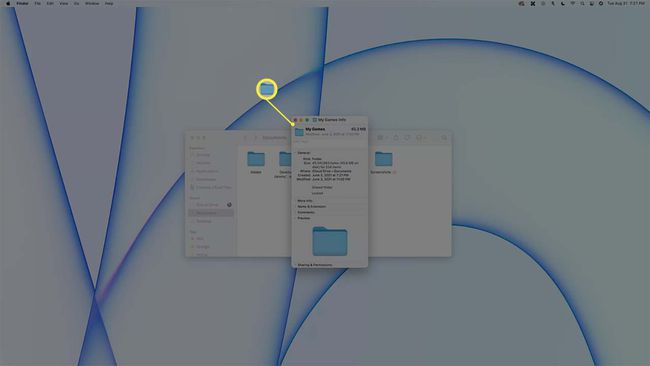
-
Nospiediet komandu + V.

-
Noklusējuma mapes ikona tagad tiks aizstāta ar atlasīto attēlu.
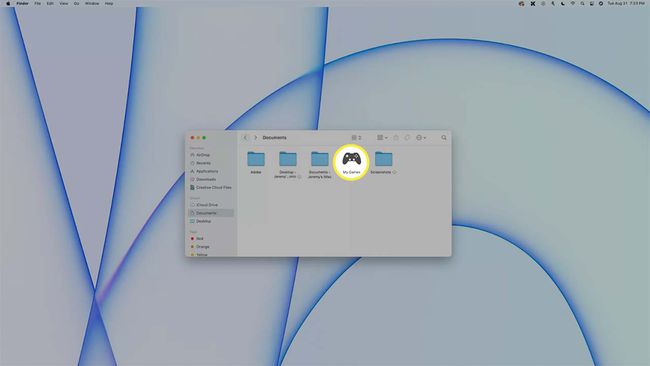
Lai atgūtu veco ikonu, veiciet 5.–7. darbību un nospiediet komandu + X.
Vai Mac datorā varat pielāgot visas mapju ikonas?
Varat pielāgot jebkuras mapes ikonu savā Mac datorā. Tas nozīmē, ka varat pielāgot tikai vienu ikonu vai katras mapes ikonu. Katra ikona var būt atšķirīga, vai arī katrai ikonai varat izmantot vienu un to pašu attēlu. Tomēr visu mapju ikonu maiņa Mac datorā vienlaikus ir nedaudz sarežģīta. Noklusējuma mapes attēls atrodas aizsargātā apgabalā, tāpēc, lai to rediģētu, ir jāatspējo sistēmas integritātes aizsardzība. Kad esat pabeidzis, ir svarīgi atkārtoti iespējot sistēmas integritātes aizsardzību, lai turpmāk izvairītos no problēmām ar ļaunprātīgu programmatūru.
Sistēmas integritātes aizsardzības atspējošanu patiešām vislabāk ir uzticēt cilvēkiem, kuri uzskata sevi par ekspertiem.
Ja vēlaties mainīt visas mapes ikonas vienlaikus, jums būs jāizveido vai jālejupielādē ICNS fails un nosauc to GenericFolderIcon.icns, pēc tam izmantojiet šo failu, lai aizstātu esošu failu ar tādu pašu nosaukumu, kas atrodas aizsargātā sistēmas mapē.
Apsveriet Mac datora dublēšana pirms atspējojat sistēmas integritātes aizsardzību. Tālāk norādītās darbības ir jāveic tikai tad, ja uzskatāt sevi par ekspertu un ērti izmantojat lietotni Terminal.
Ja tiešām vēlaties atspējot noklusējuma mapes ikonu:
Ieslēdziet atkopšanas režīmu, turot nospiestu komandu + R sāknēšanas laikā.
Atveriet termināļa lietotni.
-
Tips csrutil atspējot, un nospiediet taustiņu Enter.
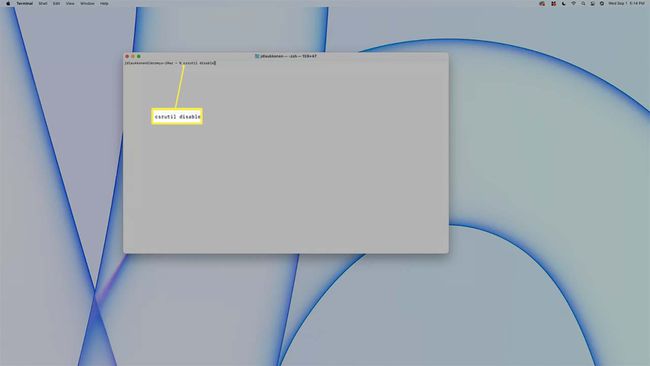
Restartējiet savu Mac datoru.
-
Aizstāt failu GenericFolderIcon.icns atrodas /System/Library/CoreServices/CoreTypes.bundle/Contents/Resources ar savu pielāgoto icns failu, kas izmanto to pašu faila nosaukumu.
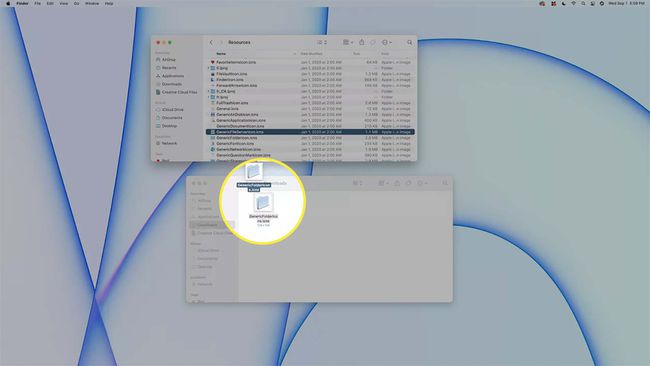
Pirms esošā faila aizstāšanas apsveriet izveidojot Mac mapes ikonas faila dublējumkopiju ja vēlāk vēlaties atjaunot sākotnējās mapes ikonu.
Sāknējiet atkopšanas režīmā.
Atveriet termināli.
-
Tips csrutil iespējot, un nospiediet taustiņu Enter.
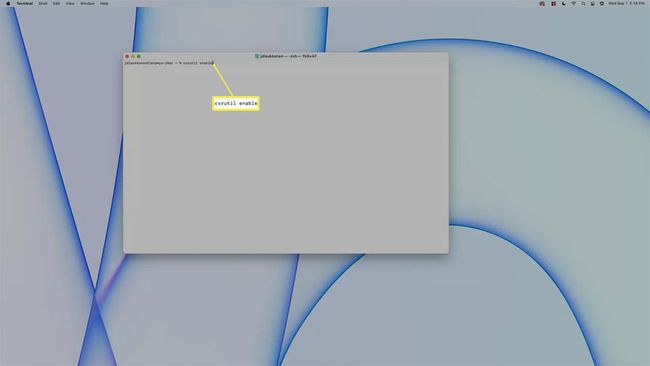
Restartējiet savu Mac datoru.
FAQ
-
Kā mainīt mapju ikonas operētājsistēmā Windows 10?
Ar peles labo pogu noklikšķiniet uz mapes > atlasiet Īpašības > Pielāgot > Mainīt ikonu > izvēlieties kādu no pieejamajām ikonām > un noklikšķiniet labi lai piemērotu savu izvēli. Alternatīvi, izvēlieties Pārlūkot lai meklētu noteiktā pielāgoto ikonu mapē. Varat veikt šīs pašas darbības, lai mainiet mapes ikonas operētājsistēmā Windows 11.
-
Kā iPhone tālrunī mainīt mapju ikonas?
Tā vietā, lai mainītu mapes ikonas, varat pielāgot lietotņu ikonas savā iPhone tālrunī izmantojot lietotni Īsceļi. Izvēlieties + (Plus zīme) > Pievienot darbību > Skriptēšana > Atveriet lietotni lai izveidotu lietotnes saīsni. Pēc tam pieskarieties elipsēm blakus saīsnes nosaukumam > Pievienot sākuma ekrānam > īsceļa ikona > Izvēlieties Fotoattēlu.
